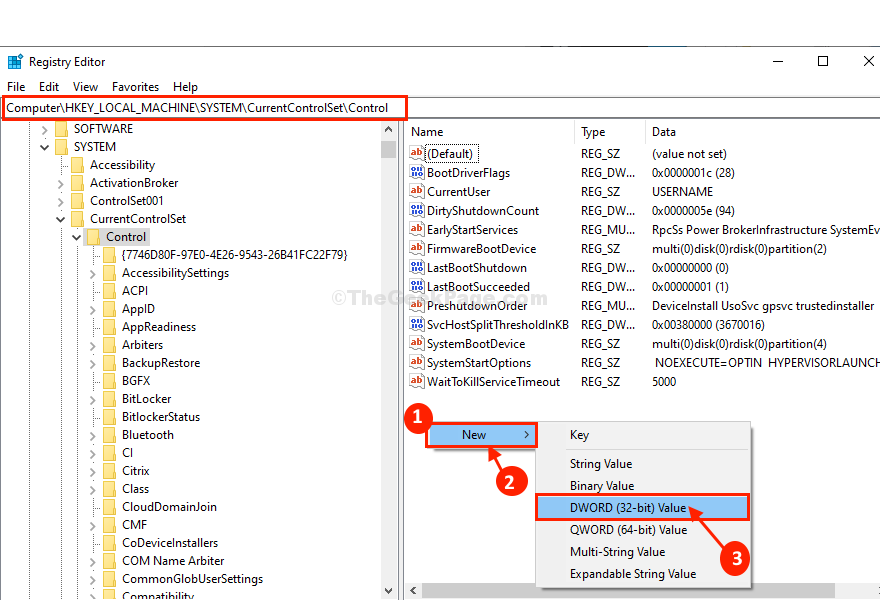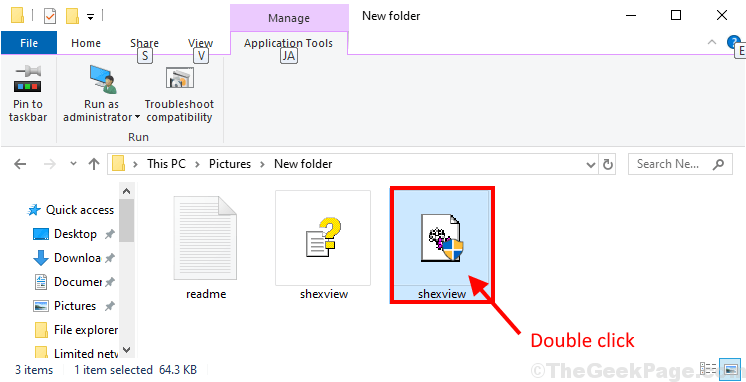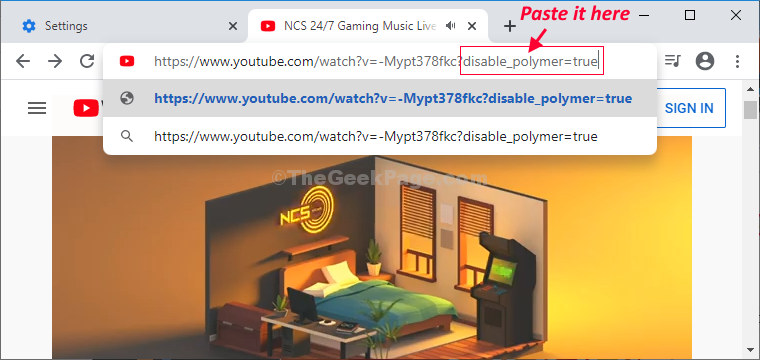Flere brugere har rapporteret og udstedt, hvor deres H800 Logitech-mikrofon ikke længere fungerer. Problemet er dog tydeligt med systemet og ikke selve enheden, da headsettet fungerer fint sammen med andre systemer. En anden bemærkning er, at mens mikrofonen ophører med at arbejde, forbliver lydafspilningen intakt.
Årsager
Logitech-driveren kunne være gået dårligt under opdateringen, headset-driverne er korrupte, forældede eller inkompatible med Windows, Bluetooth-forbindelsen er dårlig.
Prøv følgende indledende trin inden noget andet:
1] Opdater Windows: Problemer kan være med driverne eller andre funktioner, som Windows kunne rette op på. Løsningen ville blive skubbet i form af en Windows opdatering.

2] Kontroller enheden for kompatibilitet. Det kan være, at mens headsettet er problemfrit, er det muligvis ikke kompatibelt med systemet. Fungerede det med systemet tidligere? Fungerer det med systemer af lignende mærke og model? Har dit system en forældet processor?
3] Kør fejlfindingsindspilning af lyd og Bluetooth: Gå til
Indstillinger >> Opdateringer og sikkerhed >> Fejlfinding og vælg optagelydfejlfinding fra listen. Kør det. Gentag processen for Bluetooth-fejlfinding.Prøv derefter følgende fejlfinding en efter en:
1} Opdater headsetdrivere
2} Par par headsettet med nano USB-donglen
3} Installer Media Track Control-softwaren fra Logitechs websted
Løsning 1] Opdater headsetdriverne
Eksterne enheder indlæser deres drivere, når de er tilsluttet systemet. Det samme gælder for Logitech-headsettet. I dette tilfælde, da brugeren er i stand til at lytte til lyden, selvom mikrofonen ikke fungerer, ved vi, at enheden er tilsluttet og indlæst driverne. Vi er nødt til at opdatere dem.
1] Tryk på Win + R for at åbne vinduet Kør og skriv kommandoen devmgmt.msc. Tryk på Enter for at åbne Enhedshåndtering.

2] I vinduet Enhedshåndtering skal du rulle til lydindgange og -udgange og udvide listen.
3] Højreklik på din hovedtelefons driver / drivere, og vælg Opdater driver.

4] Du kan også overveje at afinstallere driverne i stedet og genstarte systemet, mens du holder enheden forbundet til systemet.
5] De nyeste drivere kunne også downloades fra Logitechs websted.
Løsning 2] Par par headsettet med nano USB-donglen
Mange brugere har rapporteret, at problemet under diskussion blev løst ved parring af Logitech-headsettet med nano USB-donglen. Logitech har lanceret et værktøj til at gøre processen lettere, som kan downloades fra her.
Løsning 3] Installer softwaren Media Track Control fra Logitechs websted
Selvom installationen af Media Track Control-softwaren ikke er nødvendig for systemet, har installationen af det hjulpet brugere med at løse problemet med mikrofonen. Softwaren kunne downloades fra Logitechs websted her.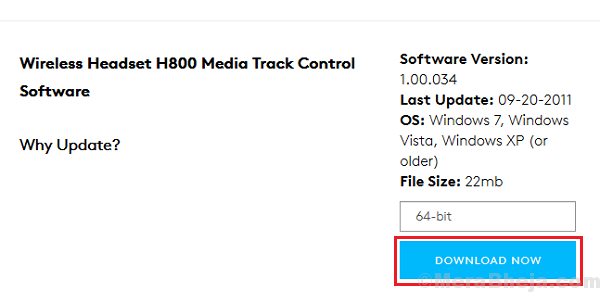
Håber det hjælper!